デザイン作成~入稿の流れ(オンラインデザイン)
このページでは、デザインテンプレートの利用方法についてご案内いたします。
※Adobe Expressのデザイン作成~入稿の流れについては、デザイン作成~入稿の流れ(Adobe Express)をご覧ください。
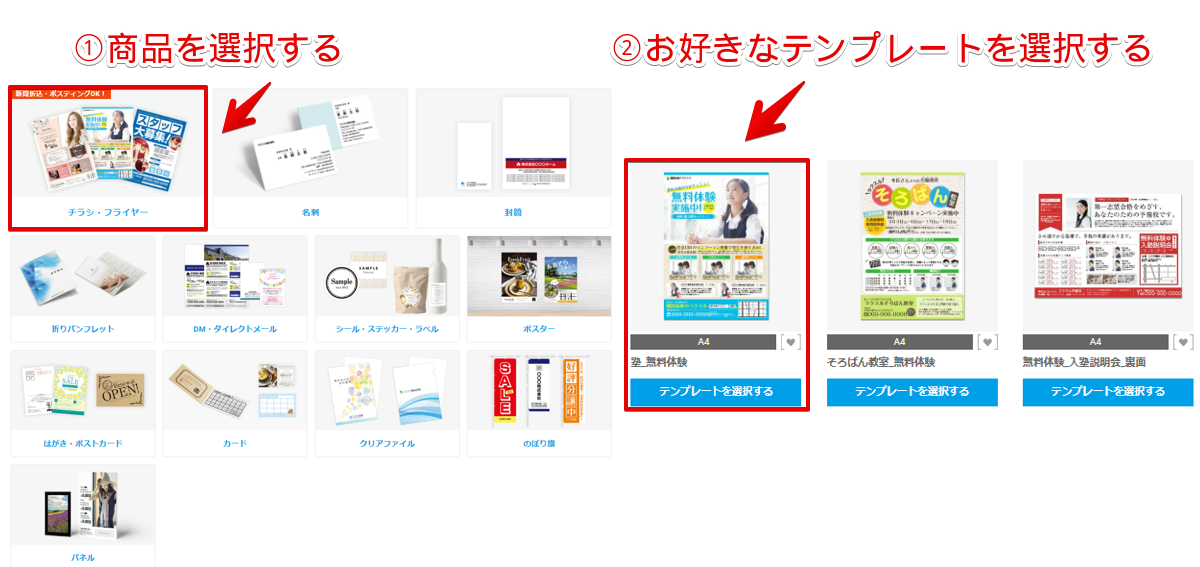
1. オンラインデザインTopページ から、希望の商品を選択する
2. お好きなテンプレートを選択する
3. 編集画面で、自由に編集できます
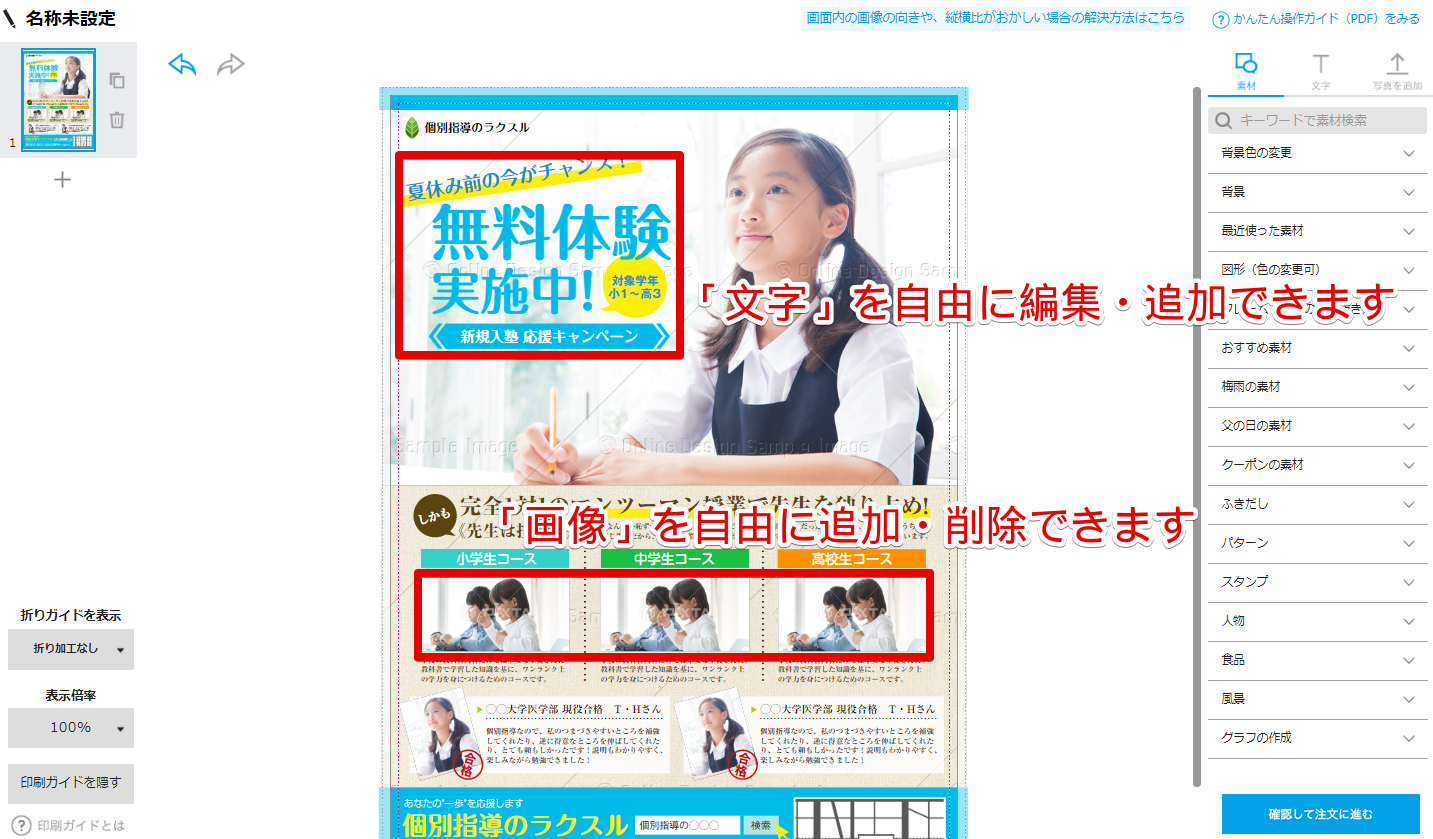
編集画面の見方 については 編集画面の各ボタンの説明(オンラインデザイン)をご覧ください。
文字の編集方法 については 文字の編集方法(オンラインデザイン)をご覧ください。
図形/画像の操作方法 については 画像/図形の操作方法(オンラインデザイン)をご覧ください。
利用できる素材・機能 については 利用できる素材、機能について(オンラインデザイン)をご覧ください。
デザインの保存方法 については デザインの保存方法(オンラインデザイン)をご覧ください。
右下の「確認して注文に進む」から「印刷イメージのPDF」でご確認ください
・ デザインの仕上がり確認方法 についての詳細は デザインの仕上がり確認方法(オンラインデザイン)をご覧ください。
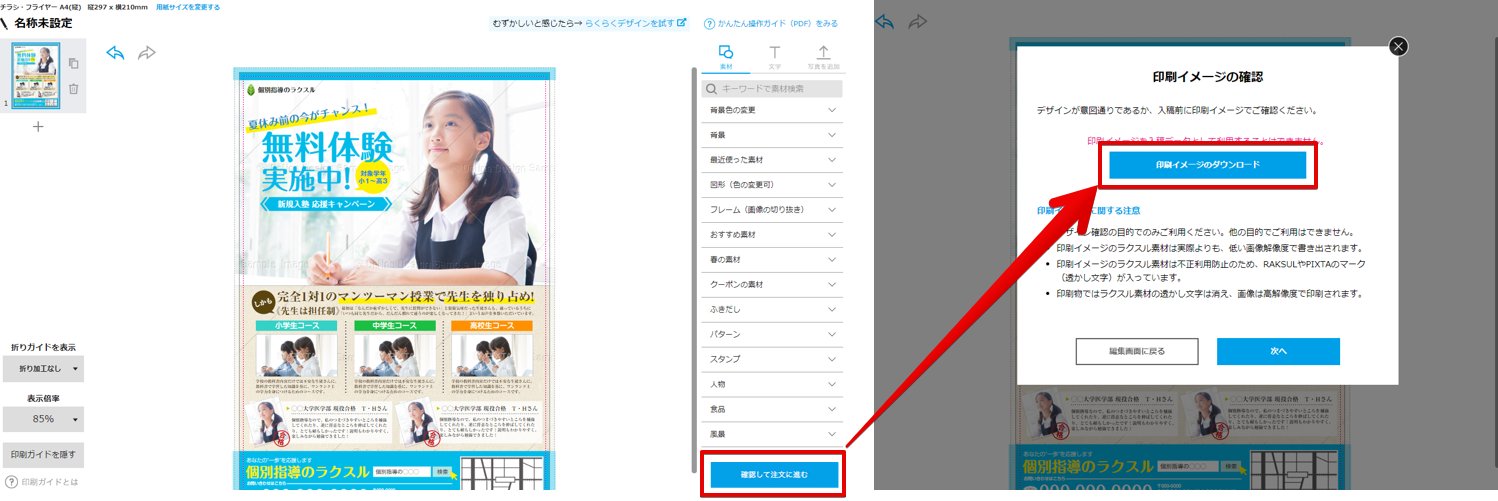
このデザインを印刷するには、まず商品を注文する必要があります!(データを入稿は商品の注文が完了した後です)
・ 注文方法 についての詳細は 注文の操作方法ガイドをご覧ください。
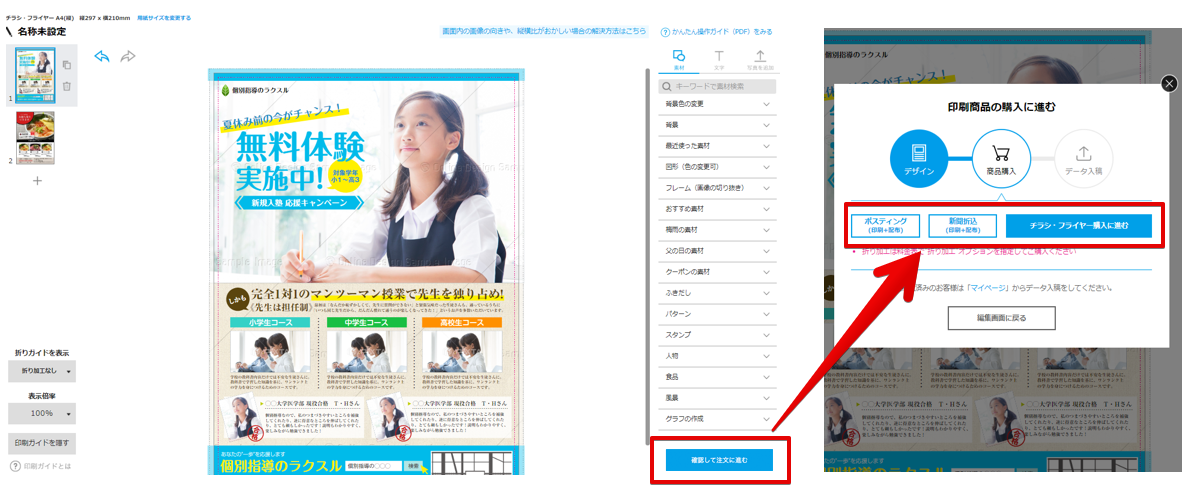
1. 「確認して注文に進む」をクリック
2. 「次へ」→「次へ」と進む
3. 「〇〇購入に進む」から、商品の注文に進む
1、希望の商品をカートに追加した後に、データ入稿するにお進み下さい <注文完了前に入稿する場合>
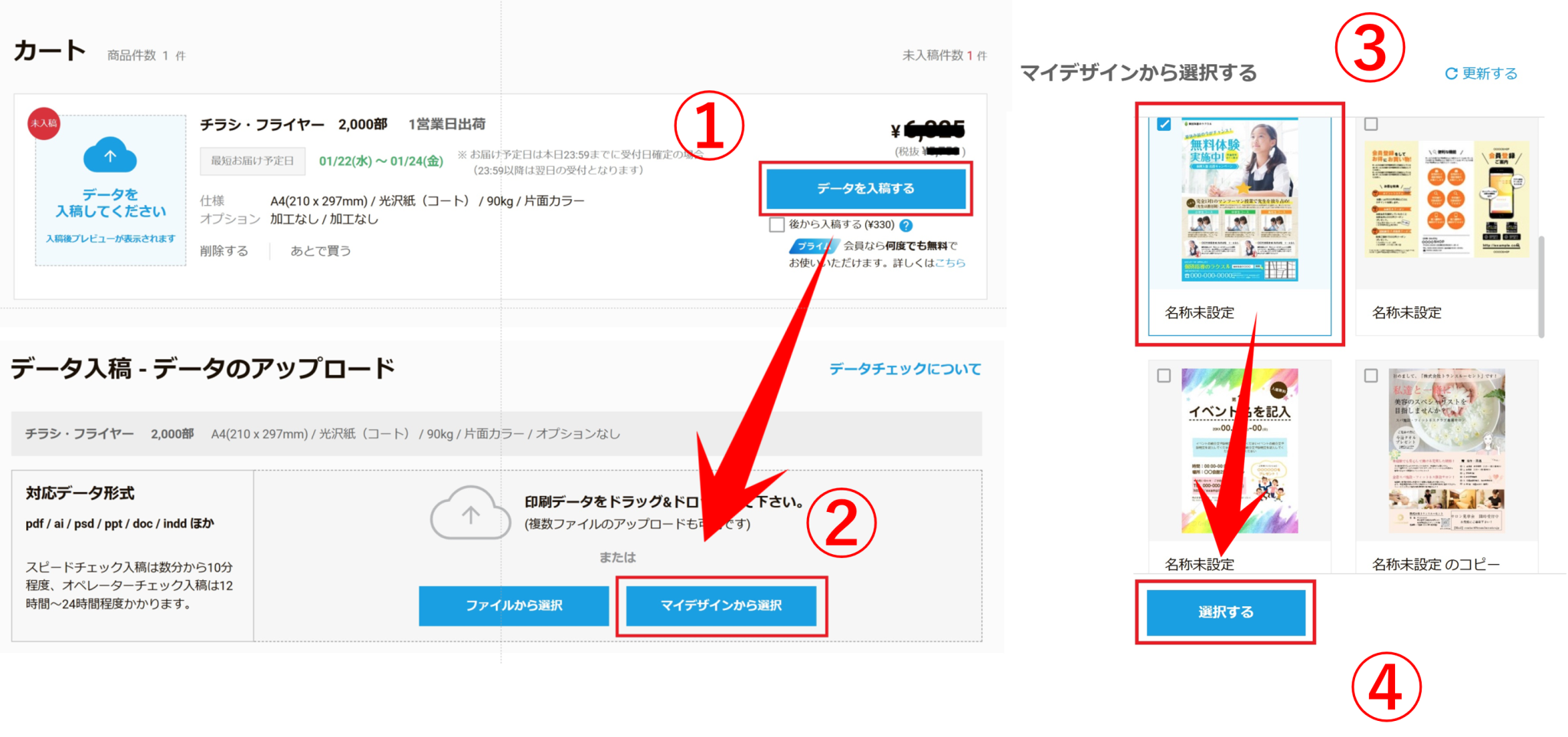
1. 「データを入稿する」をクリック
2. 「ファイルから選択」と「マイデザインから選択」が表示されるため、「マイデザインから選択」をクリック
3. 作成したデータを選択し、データチェックを行う
※両面印刷のデータを入稿する場合は、該当のデザインを複数選択してください。
1.データ入稿ページを開く
a.「やることリスト」からデータ入稿をする場合

b.マイページからデータ入稿をする場合

2.「データ入稿」ボタンをクリック
a.「やることリスト」からデータ入稿をする場合

b.マイページからデータ入稿をする場合

※「データの入稿が済んでいない商品はありません」と表示される方は、データ入稿したいけど、マイページで「データの入稿が済んでいない商品はありません」と表示されるをご確認ください。
※「データ入稿」のボタンが表示されない場合は、データを入稿したいけど、マイページで「データ入稿」のボタンがないをご確認ください。
※両面印刷のデータを入稿する場合は、該当のデザインを複数選択してください。
